|
|
一、启用Outlook Anywhere的步骤
1。概要步骤
使用 Outlook Anywhere 以允许 Outlook 2003 和 Outlook 2007 客户端访问 Exchange 邮件基础结构可带来一些益处。这些益处如下所列:
- 通过 Internet 远程访问 Exchange 服务器。
- 可以使用 Microsoft Exchange ActiveSync 和 Outlook Web App 所用的相同的 URL 和命名空间。
- 可以使用 Outlook Web App 和 Exchange ActiveSync 所用的相同的安全套接字层 (SSL) 服务器证书。
- 未通过身份验证的 Outlook 请求无法访问 Exchange 服务器。
- 客户端必须信任发布证书的证书颁发机构。
- 无需使用虚拟专用网络 (VPN) 即可通过 Internet 访问 Exchange 服务器。
防火墙要求:
- 必须只允许 443 端口通过防火墙,因为 Outlook 请求要使用 HTTP over SSL。如果已经通过 SSL 使用 Outlook Web App 与 SSL 或 Exchange ActiveSync,则无需从 Internet 打开任何其他端口。
- 每站点至少一台CAS服务器
- 至少在一台客户端访问服务器上启用 Outlook Anywhere
要启用 Outlook Anywhere,请按顺序执行下列步骤:
安装从客户端信任的受信任证书颁发机构 (CA) 获得的有效安全套接字层 (SSL) 证书。
安装 Windows RPC over HTTP Proxy 组件。
在安装了 Exchange Server 2007 客户端访问服务器角色的计算机上启用 Outlook Anywhere。
安装 Exchange 2007 时,可以安装由 Exchange 安装程序创建的默认 SSL 证书。但是,此证书不是客户端信任的有效 SSL 证书。若要使用 Outlook Anywhere,您必须安装客户端信任的 SSL 证书。与 Microsoft Office Outlook Web Access 和 Exchange ActiveSync 不同,Exchange 2007 安装程序中提供的默认自签名证书不能用于使用 Outlook Anywhere 的 Outlook 2007 和 Outlook 2003 客户端。您必须使用客户端计算机操作系统信任的证书颁发机构 (CA) 所创建的有效 SSL 证书。
配置exchange server 2007和2010类似类似。
2.参考:
本实验可以参考1:http://yejunsheng.blog.iyunv.com/793131/353026
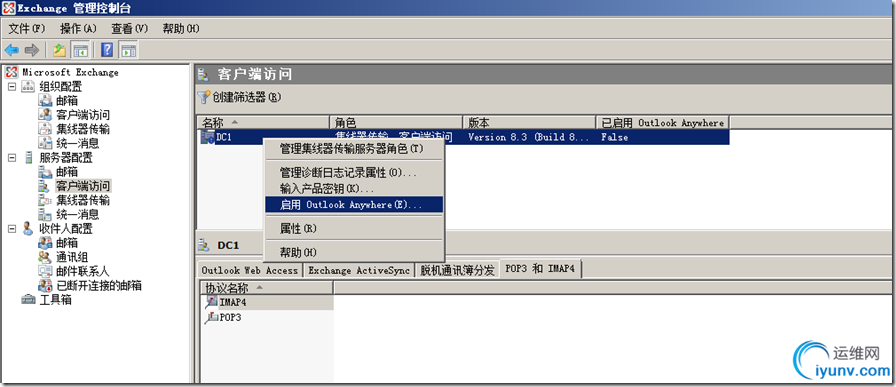
注意:除非确保您有可以处理 SSL 卸载的 SSL 加速器,否则不要使用此选项。如果没有可以处理 SSL 减负的 SSL 加速器并选择了此选项,则 Outlook Anywhere 将无法正常工作。
2.如何为 Outlook Anywhere 配置身份验证
http://technet.microsoft.com/zh-CN/library/bb124149(v=exchg.80).aspx
---------------------------------------------------------------------------------------------------------------------------
当 Microsoft Exchange 与 Outlook Anywhere 配合使用时,建议您使用以下配置:
安全套接字层 (SSL) 上的 NTLM 身份验证 建议您在安装了客户端访问服务器角色的 Microsoft Exchange Server 2007 计算机上对所有客户端到服务器通信启用和要求 SSL。我们还建议使用 NTLM 身份验证。HTTP 会话应当始终建立在 SSL(端口 443)上。有关如何配置使用 SSL 的 Outlook Anywhere 身份验证的信息,请参阅管理 Outlook Anywhere 安全性。
要点:
如果使用的防火墙不处理 NTLM,则必须在 SSL 上使用基本身份验证。
在外围网络使用高级防火墙服务器 建议您使用专用防火墙服务器,以帮助提高 Exchange 计算机的安全性。Microsoft Internet Security and Acceleration (ISA) Server 2006 是专用防火墙服务器产品的示例。ISA Server 2006 还允许您使用 NTLM 身份验证,而不是基本身份验证,因为 ISA Server 可识别 NTLM 身份验证信息。其他防火墙服务器可能知道如何使用 NTLM 身份验证。若要确定防火墙服务器是否允许 NTLM 身份验证,请参阅防火墙产品的产品文档。
从第三方证书颁发机构 (CA) 获得证书 若要对客户端访问服务器和 Outlook 客户端之间的所有通信启用和要求 SSL,必须在默认网站级别获得并发布证书。建议您从其证书被多种 Web 浏览器广泛信任的第三方证书颁发机构购买证书。
使用您自己的证书颁发机构
可以使用 Microsoft Windows 中的证书颁发机构工具来安装您自己的证书颁发机构。默认情况下,当您安装您自己的证书颁发机构时,应用程序和 Web 浏览器不信任您的根证书颁发机构。用户试图使用 Outlook Anywhere 在 Microsoft Office Outlook 2007 或 Outlook 2003 中进行连接时,该用户将失去与 Microsoft Exchange 的连接。用户不会得到通知。当以下条件之一为真时,用户将失去连接:
- 客户端不信任证书。
- 证书与客户端尝试连接的名称不匹配。
- 证书日期不正确。
因此,必须确保客户端计算机信任证书颁发机构。另外,如果使用您自己的证书颁发机构,则在向客户端访问服务器颁发证书时,必须确保该证书上的“公用名”字段或“颁发到”字段包含的名称与在 Internet 上可用的客户端访问服务器的 URL 相同。例如,“公用名”字段或“颁发到”字段必须包含类似于 mail.contoso.com 的名称。这些字段不能包含计算机的内部完全限定的域名。例如,它们不能包含类似于 mycomputer.contoso.com 的名称。
------------------------------------------------------------------------------------------------------------------------------
二、具体步骤(转)
今天抽空来带大家体验一下Exchange Server 2010中的Outlokk Anywhere,Exchange 2010中的Outlook Anywhere和Exchange 2007中的Outlook Anywhere、Exchange 2003中的RPC OVER HTTP有什么变化,下面给大家介绍配置Exchange 2010 中的Outlook Anywhere的所有详细步骤:
在 Microsoft Exchange Server 2010 中,通过 Outlook Anywhere 功能(以前称为 RPC over HTTP),使用 Microsoft Office Outlook 2010、Outlook 2007 或 Outlook 2003 的客户端可以使用 RPC over HTTP Windows 网络组件从公司网络外部或通过 Internet 连接到各自的 Exchange 服务器。
了解 Outlook Anywhere: Exchange 2010 帮助
请参考:
http://technet.microsoft.com/zh-cn/library/bb123741.aspx
将 Outlook Anywhere 配置为使用多个SSL 证书: Exchange 2010 帮助
请参考:
http://technet.microsoft.com/zh-cn/library/bb310762.aspx
配置 Outlook Anywhere 身份验证: Exchange 2010 帮助
请参考:
http://technet.microsoft.com/zh-cn/library/bb124149.aspx
将 Outlook Anywhere 配置为通过重定向使用 SSL 证书: Exchange 2010 帮助
请参考:
http://technet.microsoft.com/zh-cn/library/bb310764.aspx
启用 Outlook Anywhere: Exchange 2010 帮助
请参考:
http://technet.microsoft.com/zh-cn/library/bb123542.aspx
配置客户端访问服务器属性: Exchange 2010 帮助
请参考:
http://technet.microsoft.com/zh-cn/library/bb124503.aspx
在配置Exchange 2010 Outlook Anywhere之前,首先回忆一下以前是如何配置Exchange 2007中的Outlook Anywhere和Exchange 2003中的RPC OVER HTTP,大家可以访问我以前写的这二篇文章:http://yejunsheng.blog.iyunv.com/793131/162376 这是一篇关于如何配置Exchange 2003中的RPC OVER HTTP的技术文章
http://yejunsheng.blog.iyunv.com/793131/160953 这是一篇关于如何配置Exchange 2007中的Outlook Anywhere的技术文章
配置Exchange Server 2010中的Outlook Anywhere主要有以下两个方面:
1.通过EMC来为Exchange Server 2010配置多域名证书
2.配置Exchange Server 2010中的Outlook Anywhere
环境:
服务器操作系统:Windows Server 2008 R2 Enterprise Edition
客户端操作系统:Windwos 7 Professional Edition
相关软件:
Exchange Server 2010
Office 2010
服务器: 计算机名称 IP地址 DNS
GC (企业根CA) 200.200.200.2 200.200.200.2
计算机名称 IP地址 DNS
Exchange2010 200.200.200.3 200.200.200.2
客户端: 计算机名称 IP地址 DNS 默认网关
Windows7 200.200.200.6 (修改hosts文件) 200.200.200.2
首先通过EMC来为Exchange Server 2010配置多域名证书
详细过程:
1.打开EMC可以看到我之前申请了一个证书,将其删除重做一个。


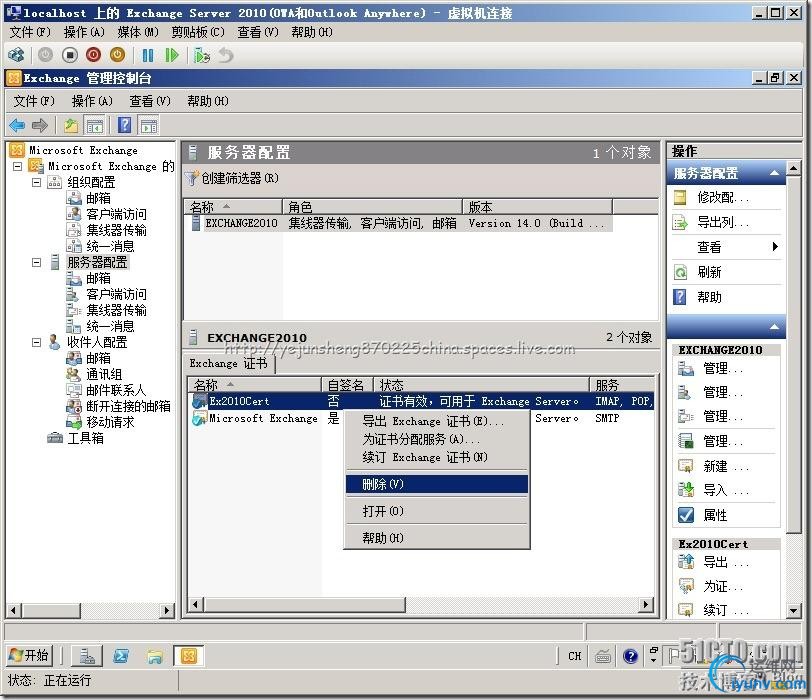
2.新建一个Exchange 证书(Exchange 2007是没有这个的),定义友好名字

3.不要勾选通配符
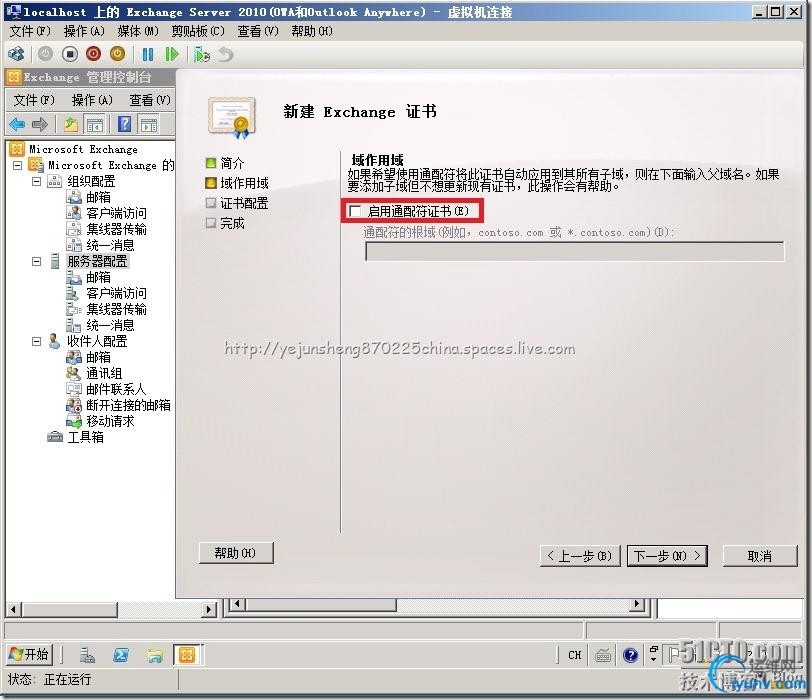
4.在Exchange 配置里面设置一些必要的选项
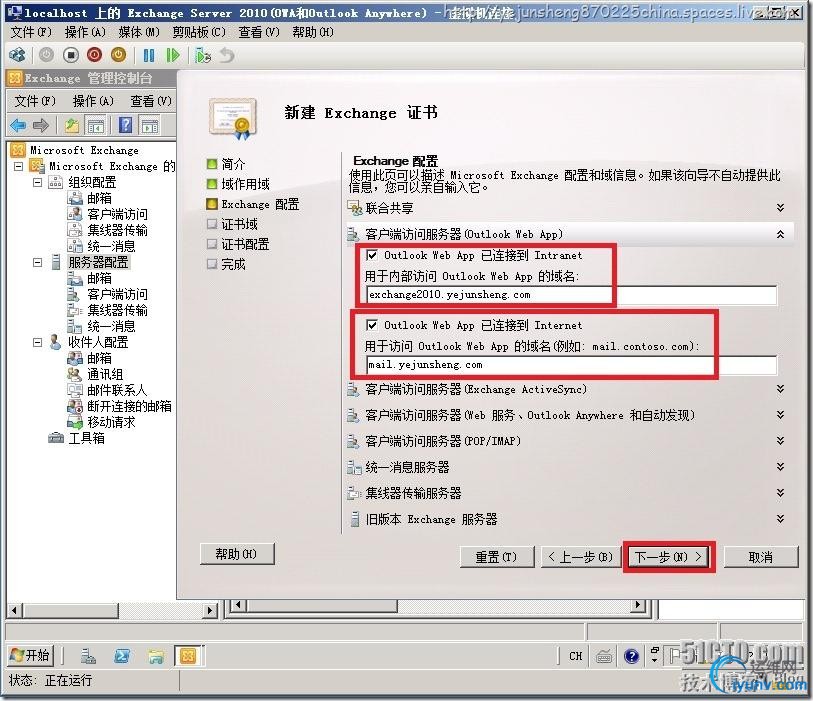

5.填写相关信息完成证书配置


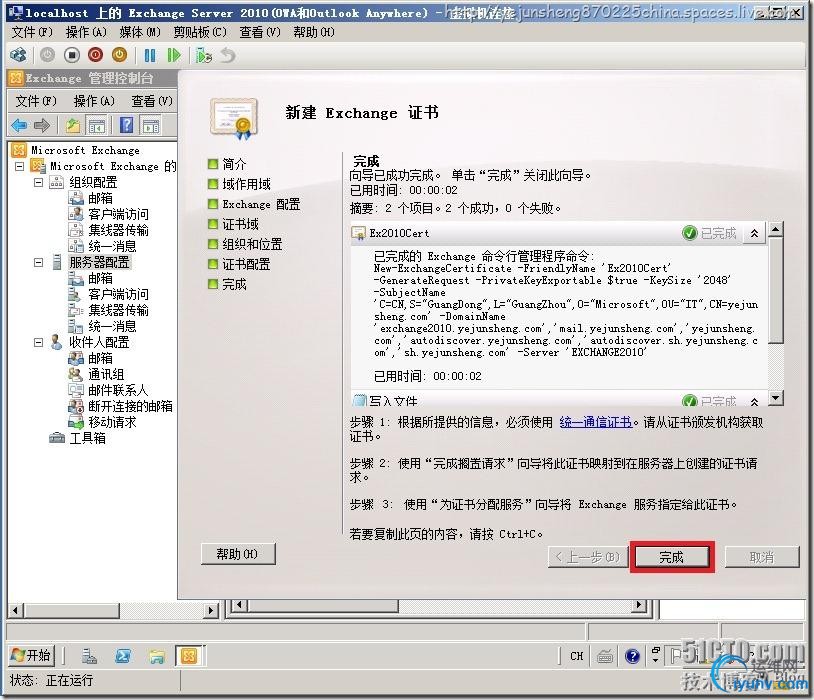
6.先下载CA根证书链,导入受信任的企业证书颁发机构,将上一部生成的文件,通过网页申请一个(Web服务器模板)证书,下载到本地



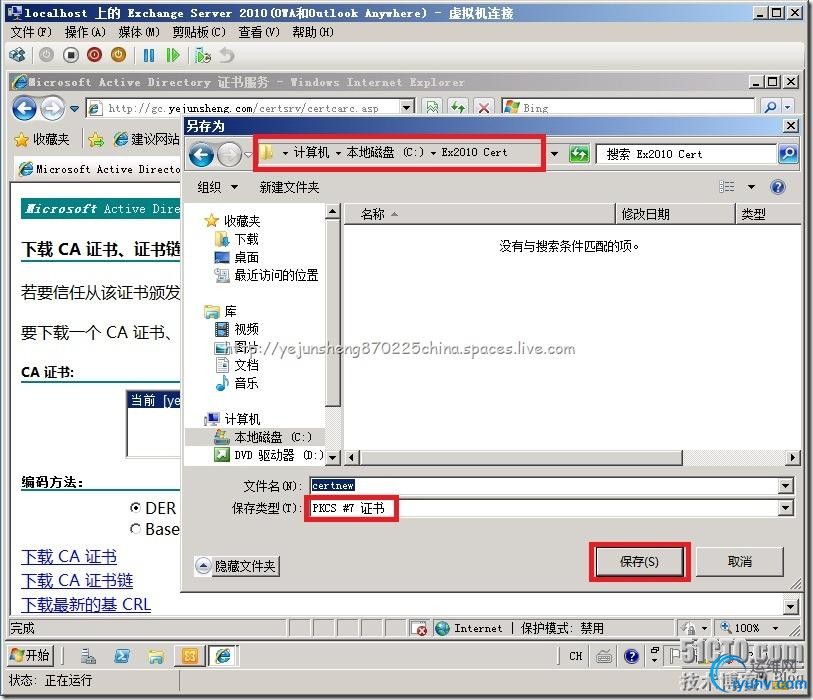








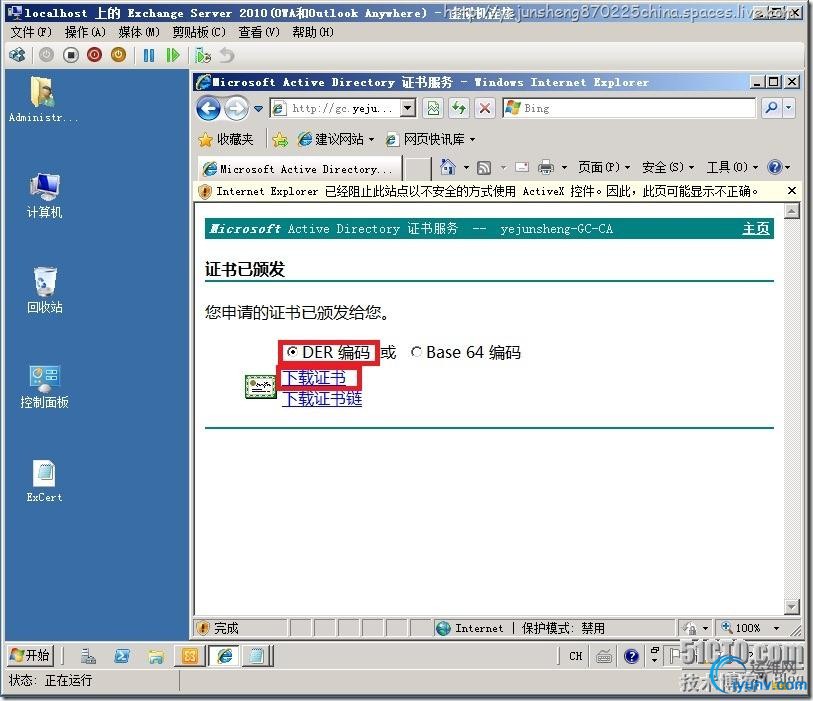

7.完成搁置请求



8. 将服务分配到证书






9. 查看证书,并测试Exchange Server 2010 OWA。


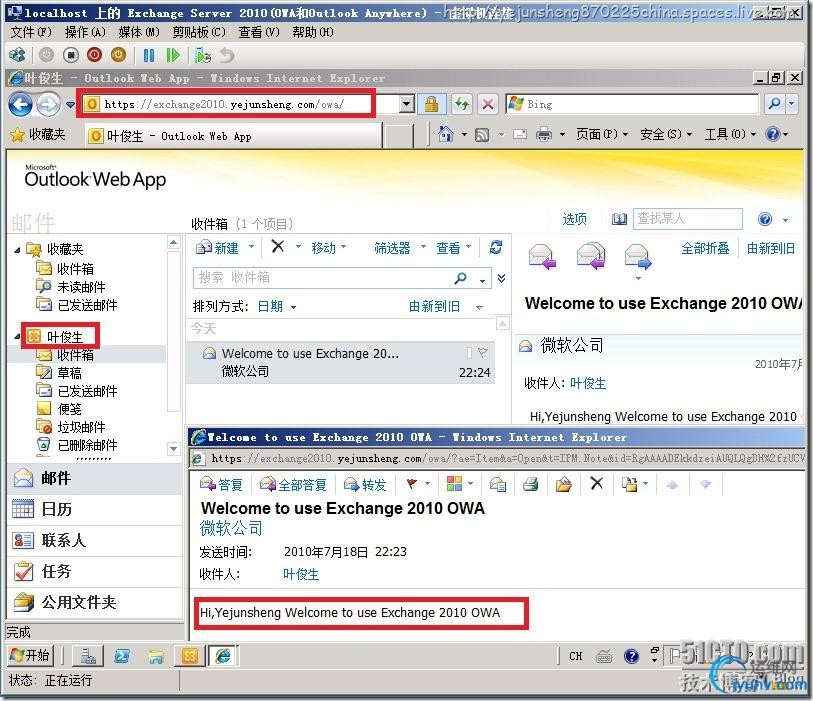
现在可以看到我使用IE浏览器来访问Exchange Server 2010中的OWA,没有证书错误的提示图标了,至此通过EMC来为Exchange Server 2010配置多域名证书就完成了。
下面接着给大家介绍如何配置Exchange Server 2010中的Outlook Anywhere
1.在Exchange Server 2010中添加"HTTP 代理上的RPC"组件
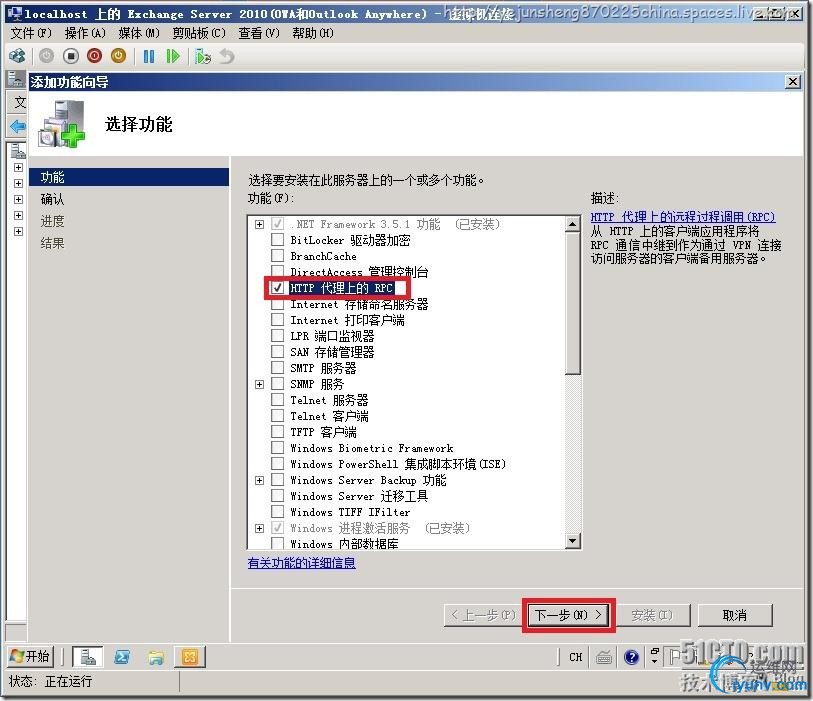
2.启用Outlook Anywhere



3.在Exchange Server 2010上检查RPC相关配置



4.将CA根证书链导入公司外部计算机的受信任的企业证书颁发机构里面,在公司外部的计算机使用Exchange Server 2010中的OWA和Outlook Anywhere访问公司内部的Exchange Server 2010邮件服务器来接收和发送邮件。

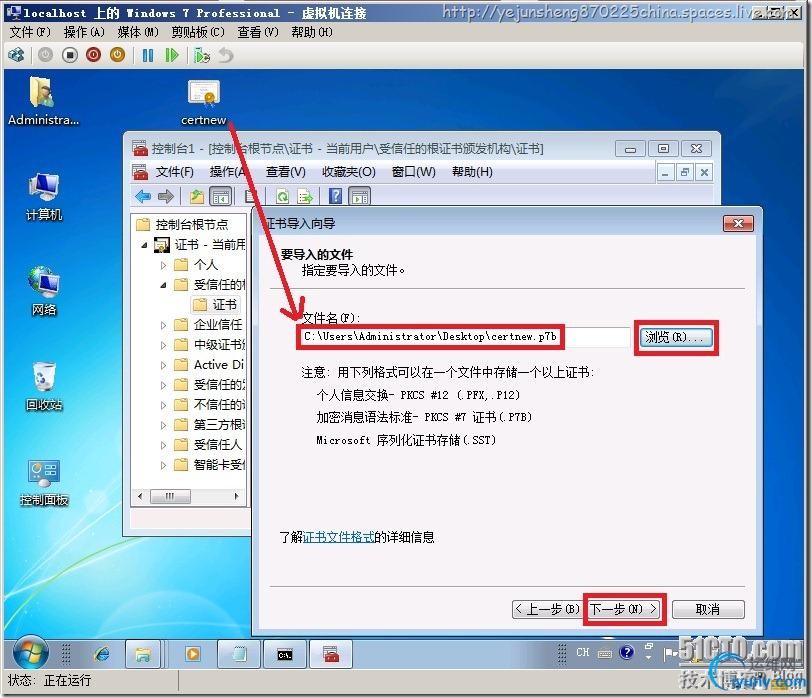

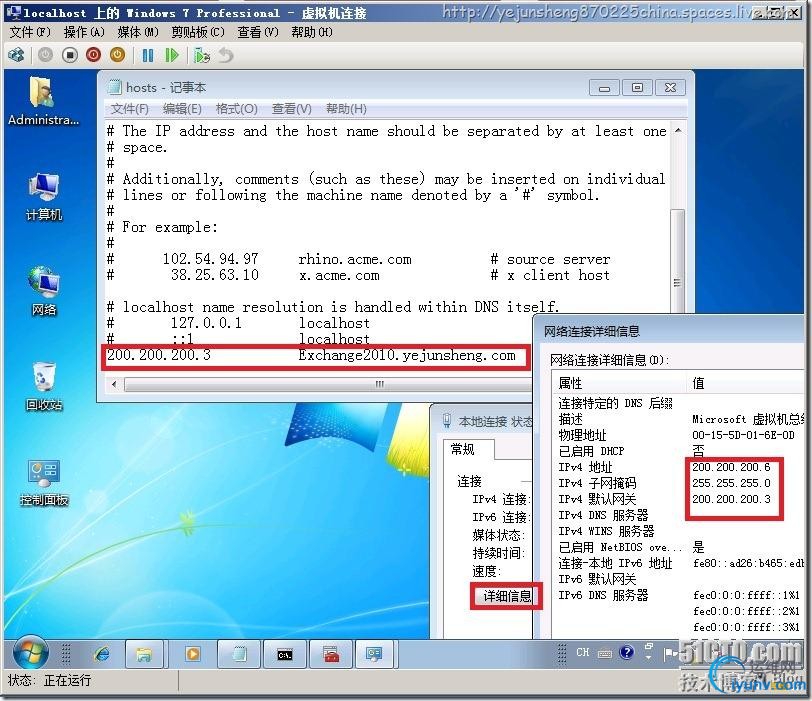
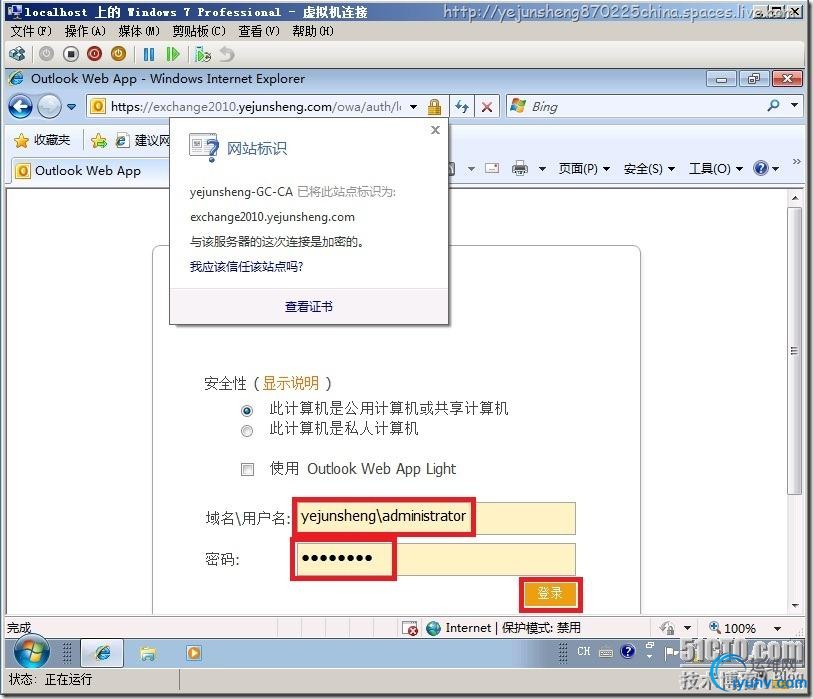

可以看到在外部的计算机Windows7上通过IE浏览器使用OWA正常访问到公司内部的Exchange Server 2010邮件服务器。
5.测试在公司外部的计算机通过Outlook 2010访问公司内部的Exchange Server 2010邮件服务器









6.可以看到使用Outlook 2010来连接到公司内部的Exchange Server 2010邮件服务器是使用HTTPS(加密)来连接的。

最后测试收发邮件,微软公司在外部登录Exchange Server 2010 OWA,给Administrator发一封邮件,Administrator再回复。




好了,今天的实验测试结果全部完成,希望给大家在学习和工作中带来很大帮助,如果文章中有不足之处,请大家多多指点。 |
|